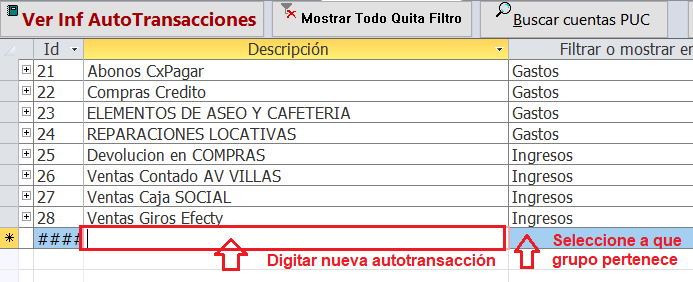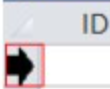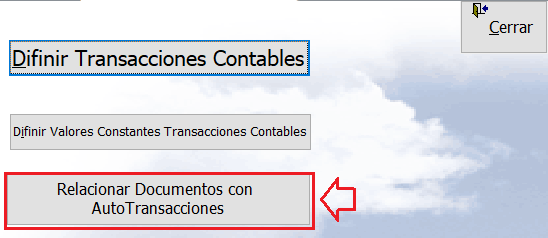|
AutoTransacciones Contables |
GENERACIÓN AUTOMÁTICA DE ASIENTOS CONTABLES
Con inFaCont la gestión contable se minimiza ya que todos los asientos de compras / ventas / cobros / IVA / NÓMINA y proceso de cierre y apertura se realizan de forma automática.
Lo que permite al departamento de contabilidad, centrarse en la obtención de resultados e informes, y no tanto en la introducción de asientos, minimizando errores de digitación.
A continuación hacemos una explicación de como se crean las autotransacciones contables.
|
1. Crear o Editar Autotransacciones Contables, selecciona Pestaña Archivo Botón Planillas Auto Transacciones |
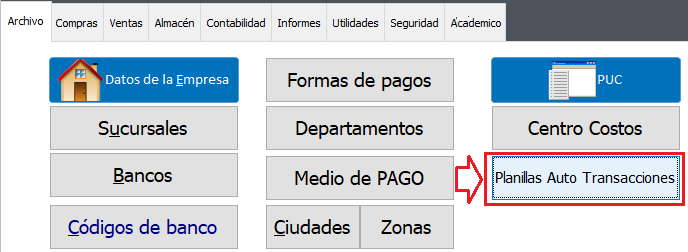
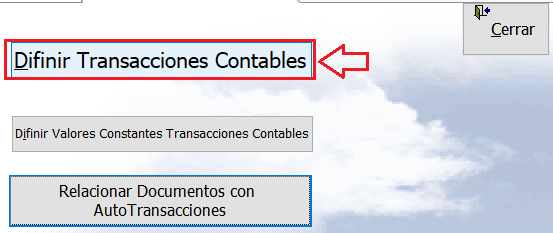
Aparecerán todas las autotransacciones creadas en la empresa.
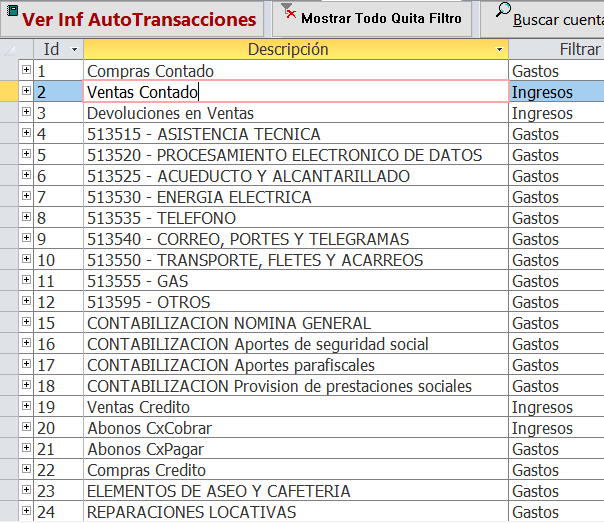
Cuando son demasiadas autotransacciones es útil utilizar filtros para ubicarlas rápidamente dentro de los documentos
En la columna Filtrar o Mostrar en
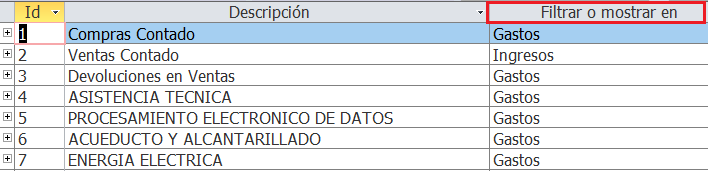
Cuando selecciona en la columna filtros = Gastos, se filtrará en los siguientes documentos
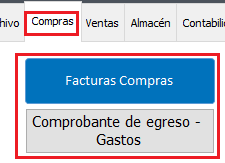
Cuando selecciona en la columna filtros = Ingresos, se filtrará en los siguientes documentos
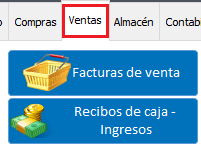
|
Para crear una nueva autotransacción ir al final de la lista y en la línea en blanco digitar nombre de la transacción
Puede utilizar las teclar CTRL+C (copiar) y CTRL+V (pegar) para copiar y pegar cuentas de una autotransaccion a otra para agilizar los procesos Muestra 9 cuentas asociadas. |

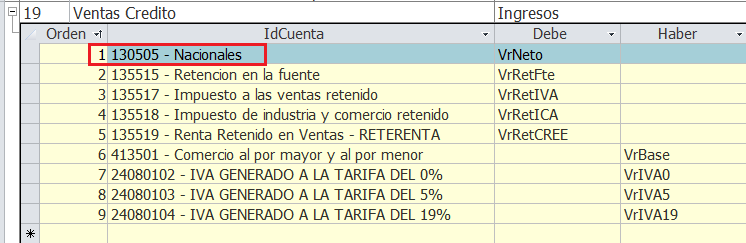
EJEMPLO AUTO TRANSACCIÓN:
REPARACIONES LOCATIVAS
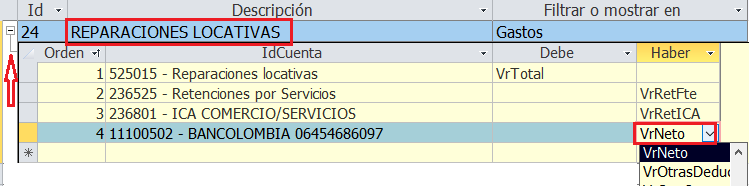
|
Las autotransacciones llenan automáticamente los valores cuando se contabilizan tomando los valores del documento.
En la línea 2 - Cuenta: 236525 tomará el VrRetFte del documento x $87.000 irá en el HABER En la línea 4 - Cuenta: 11100502 tomará el VrNeto del documento x $1.352.995 irá en el HABER
|
Todos los documentos contables dentro de inFaCont tienen las mismas etiquetas con recuadro rojo
PRINT SCREEN Comprobante de Egreso
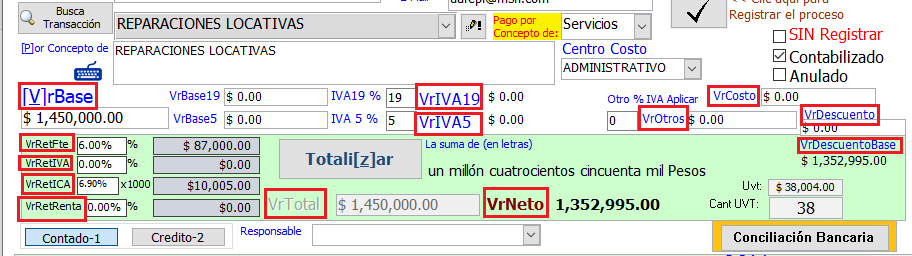
Esta es la ruta para ver las etiquetas
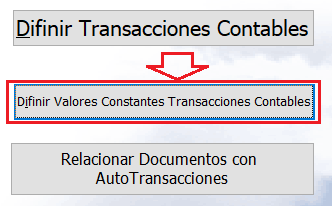
|
Asi quedará el documento despúes de Contabilizar, automáticamente genera el asiento tomando los datos del documento.
|

|
ELIMINAR LÍNEA O FILA EN AUTO TRANSACCIÓN |
|
Para seleccionar la fila o línea que desea elimimar, pon el mouse en la cuadricula, el puntero del mouse se cambia a Flecha negra apuntando a la derecha, un clic para seleccionar la Fila
Luego presiona la tecla suprimir del teclado.
|
|
|
|
CONTABILIZACIÓN MANUAL DE LOS DOCUMENTOS |
Todos los documentos tienen una ZONA de contabilización manual
Puede utilizar las teclas rápidas para agilizar el proceso
Alt T = ir a la celda Cuenta
Alt U = Buscar Cuenta
Alt D = ir a la celda Débito
Alt R = ir a la celda Crédito
Alt A = Agregar contabilización
Zona de Contabilización Manual

|
IMPRIMIR AUTO TRANSACCIONES |
|
Puede aplicar filtros sólo para mostrar las autotransacciones que quiere ver Ejemplo: aplico sólo los filtros para las transacciones 2 y 19 |
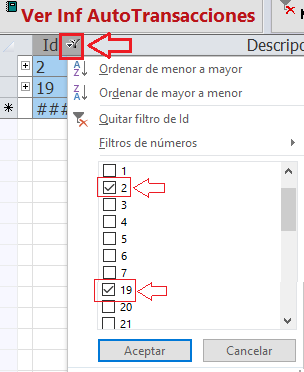
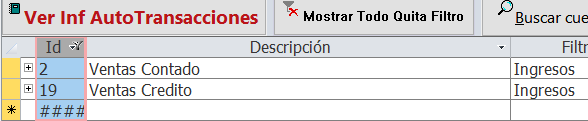
|
Al ver el informe solo muestra las auto transacciones filtradas |


|
2. Asociar un Documento con una auto transacción contable
Esta asociacion se hace para agilizar el proceso de contabilización en los siguientes 4 documentos 1) Compras 2) Ventas 3) Comprobante de Egreso 4) Recibo de Caja Al crear un nuevo de estos 3 documento colocará automáticamente en la autotransacción el que se defina aquí. Ejemplo: Veamos la línea #1 - Compras Existen 2 columnas: AutoTran1(Contado) y AutoTran2 (Credito) Cuando el documento "Compras" es de contado colocará automáticamente la autotransacción seleccionada en la columna AutoTran1(Contado) Cuando el documento "Compras" es a crédito colocará automáticamente la autotransacción seleccionada en la columna AutoTran2 (Credito)
|
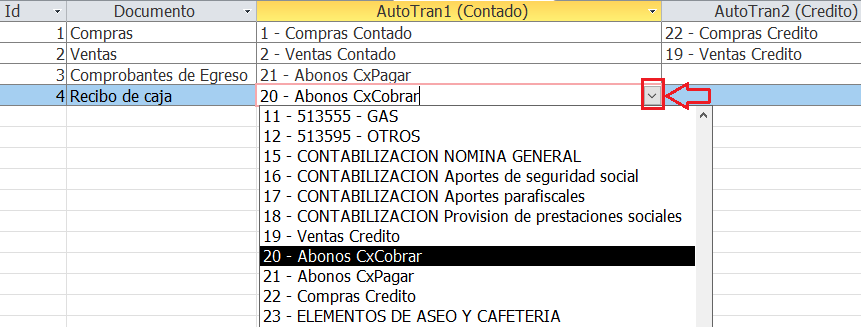
Para los otros 2 documentos
Comprobante de Egreso: Se asigna la autotransacción contable: Abonos CxPagar

Recibo de Caja: Se asigna la autotransacción contable: Abonos CxCobrar

|
3. Asociar un Documento con Movimiento Bancario En este ejemplo se manejan 3 Bancos: Av Villas, Caja Social y Giros Efecty |
|
Por cada Banco se debe crear una cuenta contable (PUC) para luego relacionarlas en las autotransacciones |

Recuerde utilizar Ctrl C (Copiar) y Ctrl V (Pegar) para agilizar el proceso

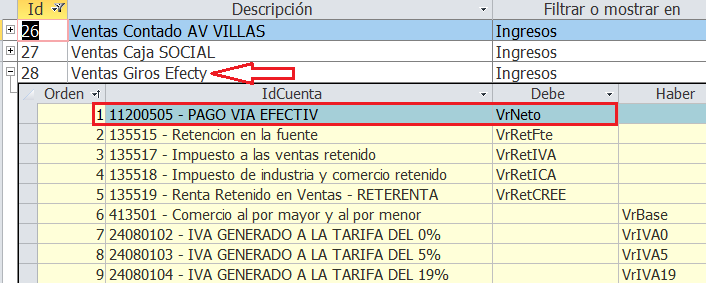
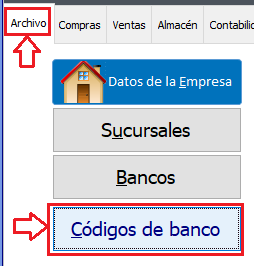
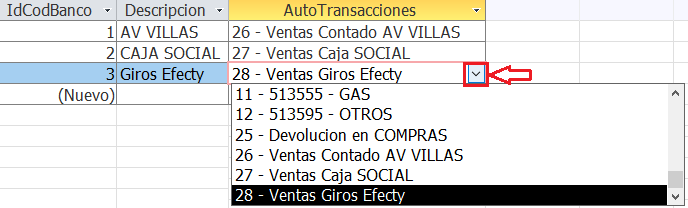
Al realizar una Factura de Venta puede seleccionar el banco
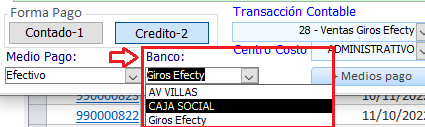
Creado con el Personal Edition de HelpNDoc: Eleva tu documentación a nuevas alturas con el SEO integrado de HelpNDoc